APN ile Site-to-Site Bağlantı Nasıl Kurulur
Athorio Özel Ağına (APN) Nasıl Bağlanılır
APN (Athorio Private Network), Athorio'da oluşturulan her projeye kendi /16 alt ağını sağlayan VPC benzeri bir özel ağdır. Bu, sanal makinelerinizi güvenli ve izole bir ortamda yerleştirmenize olanak tanır. Bu öğreticide, WireGuard kullanarak APN'ye nasıl bağlanacağınızı adım adım anlatacağız.
Adım 1: Athorio'da Bir Proje Oluşturun
- Athorio hesabınıza giriş yapın.
- Projeler bölümüne gidin ve "Proje Oluştur"'a tıklayın.
- Gerekli detayları doldurun ve "Oluştur"'a tıklayın.
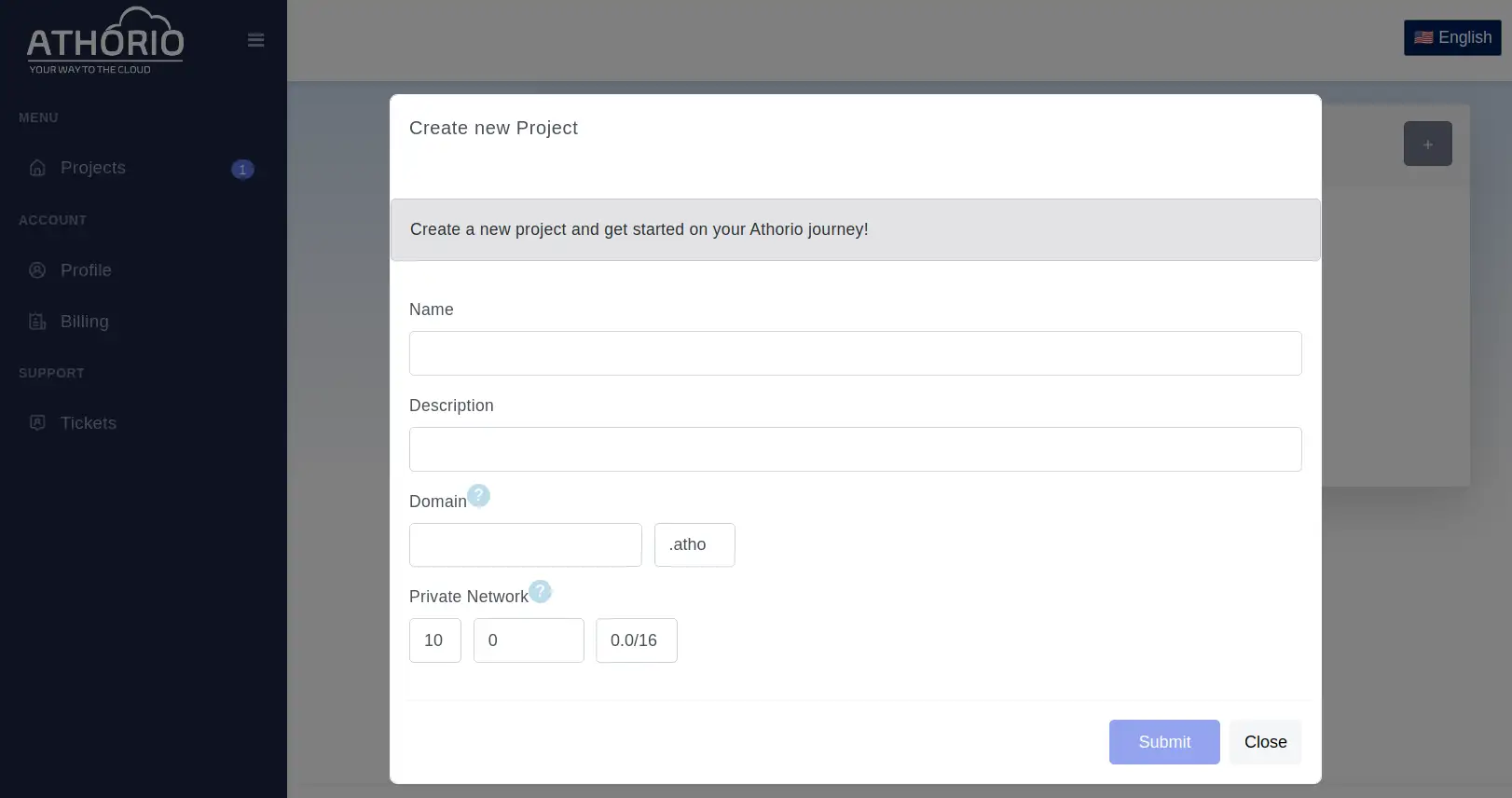
Adım 2: Cihazınızda WireGuard'ı Yükleyin
Windows ve Mac için:
- WireGuard istemcisini resmi web sitesinden indirin ve yükleyin.
Linux için:
- Dağıtımınızın paket yöneticisini kullanarak WireGuard'ı yükleyin. Örneğin, Ubuntu'da şu komutları çalıştırın:
sudo apt-get update
sudo apt-get install wireguard
Adım 3: Athorio'da WireGuard İstemcilerine Kamu Anahtarınızı Ekleyin
- "VPN" sekmesine gidin ve "WireGuard" bölümünü seçin.
- "İstemci Ekle" düğmesine tıklayın (artı simgesi ile gösterilir).
- İstemciniz için bir ad girin ve kamu anahtarınızı belirtilen alana yapıştırın.
- WireGuard yapılandırma dosyasını oluşturmak için "Kaydet"'e tıklayın.
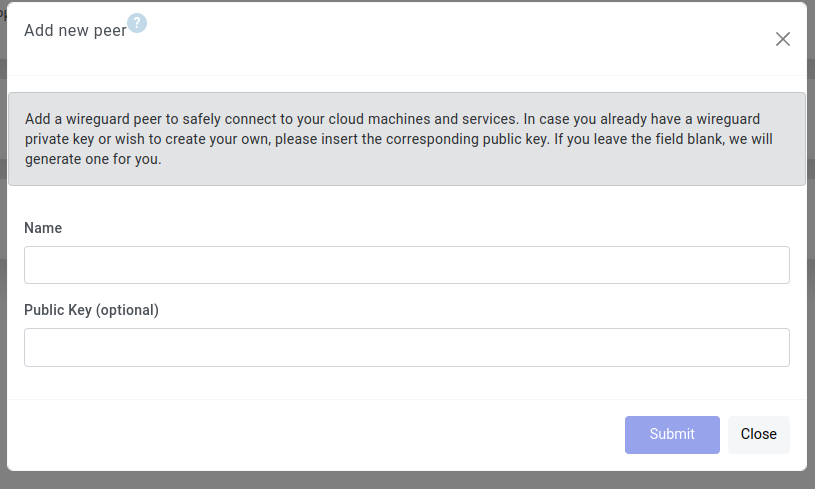
Adım 4: Yapılandırma Dosyanızda Özel Anahtarınızı Girin:
Athorio'dan indirdiğiniz yapılandırma dosyasında şu satırı göreceksiniz:
PrivateKey = INSERT_PRIVATE_KEY_HERE
Bu, gerçek özel anahtarınız için bir yer tutucudur. Bu yapılandırmayı kullanmadan önce, INSERT_PRIVATE_KEY_HERE'ı gerçek özel anahtarınızla değiştirmeniz gerekmektedir.
Özel Anahtar Nedir?
Özel anahtar, kamu anahtarıyla birlikte kullanılarak şifreli iletişim kurmak için kullanılan gizli bir alfasayısal koddur. Özel anahtarınızı gizli tutmak çok önemlidir. Özel anahtarınızı paylaşmak, bağlantınızın güvenliğini tehlikeye atabilir.
Yer Tutucuyu Nasıl Değiştirirsiniz:
- Yapılandırma dosyanızı tercih ettiğiniz bir metin düzenleyicide açın.
PrivateKey = INSERT_PRIVATE_KEY_HEREsatırını bulun.INSERT_PRIVATE_KEY_HERE'ı gerçek özel anahtarınızla değiştirin. Ekstra boşluk veya karakter olmadığından emin olun.- Yapılandırma dosyasındaki değişiklikleri kaydedin.
Yer tutucuyu özel anahtarınızla değiştirdikten sonra, WireGuard istemcisini kullanarak bağlantı kurmaya devam edebilirsiniz.
Unutmayın, özel anahtarınızı her zaman gizli tutun ve kimseyle paylaşmayın.
Adım 5: WireGuard Yapılandırmanızı Yükleyin
Windows ve Mac için:
- WireGuard istemcisini açın ve "Tünel Ekle"'ye tıklayın.
- "Dosyadan tünel(ler) içe aktar"'ı seçin ve Athorio'dan indirdiğiniz yapılandırma dosyasını seçin.
- APN'ye bağlanmak için "Etkinleştir"'e tıklayın.
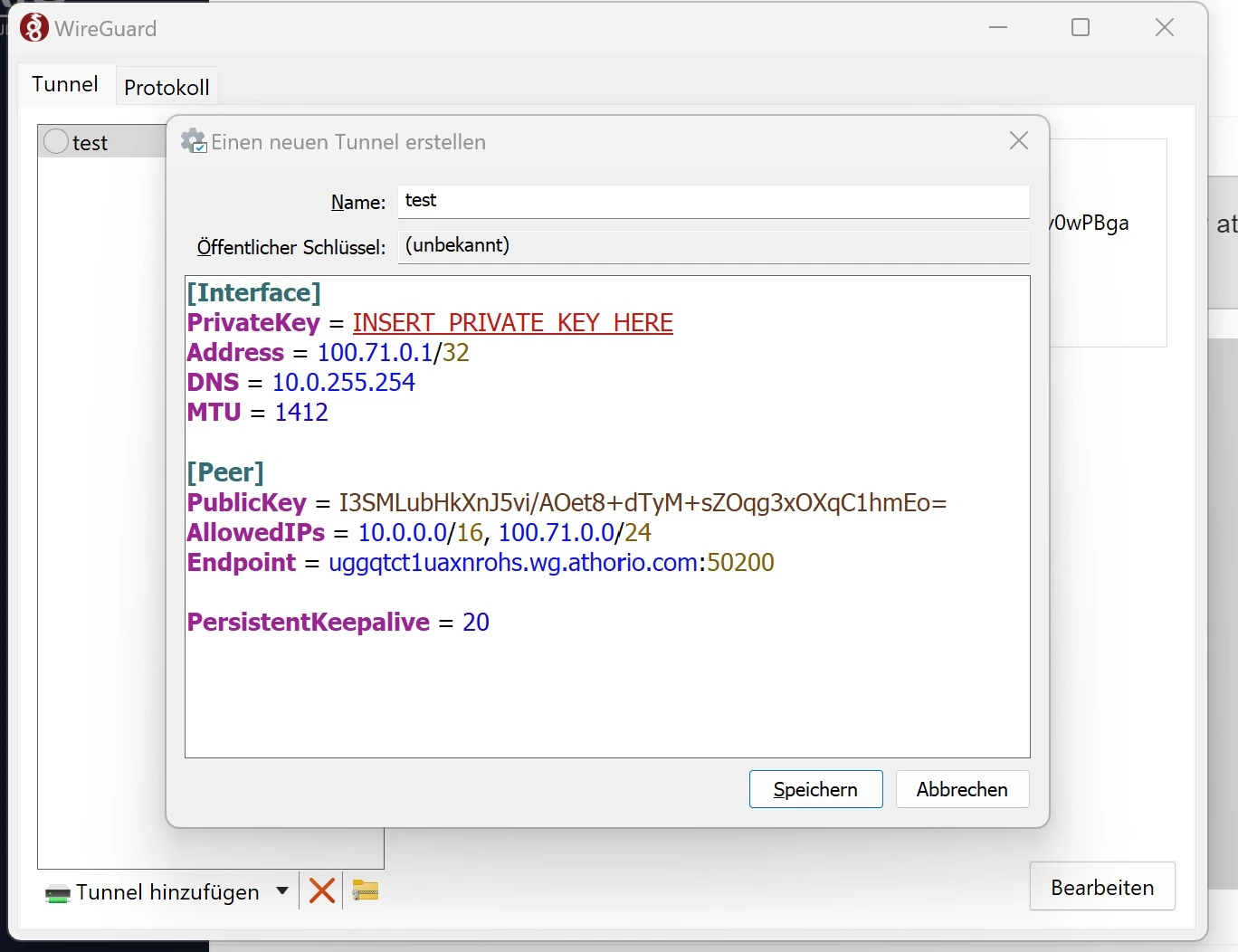
Linux için:
- Athorio'dan indirdiğiniz yapılandırma dosyasını cihazınıza kaydedin.
- WireGuard tünelini başlatmak için aşağıdaki komutu çalıştırın:
sudo wg-quick up /path/to/your/config/file
- WireGuard tünelini kapatmak için aşağıdaki komutu çalıştırın:
sudo wg-quick down /path/to/your/config/file
Adım 6: Bağlantınızı Doğrulayın
- WireGuard tünelinizin durumunu kontrol etmek için aşağıdaki komutu çalıştırın:
sudo wg
- APN içindeki bir sanal makineye ping atarak bağlantınızı doğrulayın.
VM_IP_ADDRESS'ı sanal makinenizin özel IP adresiyle değiştirin:
ping VM_IP_ADDRESS
Yanıt alırsanız, APN'ye bağlantınız başarılıdır.
Derslerimizde daha fazlasını keşfedin
Popüler derslerimizden seçerek yeni içgörüler ve ipuçları keşfedin.